Attivazione della funzione Wifi
- Tenere premuto il pulsante di accensione per 3 secondi per accendere lo scanner.
- Premere il pulsante Settings (Impostazioni) per 3 secondi.
Verrà visualizzata sullo schermo l'icona “Starting” (Avvio).
- Attendere 30-40 secondi per l'inizializzazione del Wifi.
Quando la modalità Wifi è attiva e pronta per la connessione, apparirà sullo schermo l'icona “Ready” (Pronto).
Collegamento allo scanner
- Dalle impostazioni di rete del computer/dispositivo, attivare la funzione Wifi.
- Ricercare la rete IRIScan e connettersi.
Esempio da Windows
- La prima volta in cui si effettua la connessione, verrà richiesto di inserire la password. Digitare 123456789 per collegarsi allo scanner.
- Se la connessione viene stabilita con successo, apparirà sullo schermo l'icona “Connected” (Connesso).
- Aprire un browser Internet e digitare 192.168.1.2 nella barra degli indirizzi per accedere alla schermata di navigazione.
- Ora è possibile accedere alle scansioni.
Note:
- L'utilizzo del Wifi comporta un maggiore consumo di batteria. Per evitare il consumo di batteria, si consiglia di disattivare il Wifi quando non lo si utilizza. Per disattivare il Wifi tenere premuto il pulsante Settings (Impostazioni).
- In modalità Wifi, non è possibile usare lo scanner per acquisire documenti a meno che non si utilizzi la funzione Scan Direct (Acquisizione diretta) dell'app IRIScan.
- Quando lo scanner si trova in modalità Wifi, non è possibile calibrarlo. Nel caso in cui sia necessario effettuare la calibrazione sarà necessario uscire dalla modalità Wifi.


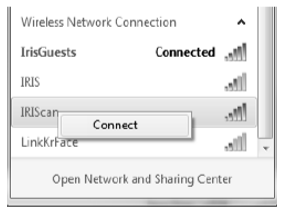





David Gillard